2022년 최고의 Mac용 스크린샷 도구 8가지 {무료 및 유료}
게시 됨: 2022-09-24이 기사를 통해 Mac용 최고의 유료 및 최고의 무료 스크린샷 도구에 대해 알아볼 수 있습니다.
스크린샷을 사용하면 오류 메시지와 같은 중요한 정보를 쉽게 기록하고 공유할 수 있습니다. 또한 문제를 해결할 때 훌륭한 가이드 역할을 합니다. 그러나 Mac에서 화면을 캡처하는 것은 상당히 복잡한 작업이므로 번거롭지 않게 화면을 녹화하고 싶을 때 Mac용 최고의 스크린샷 앱이 유용합니다.
중요한 정보를 저장하기 위해 화면을 캡처하는 Mac용 최고의 스크린샷 도구를 찾고 있다면 이 문서가 도움이 될 것입니다.
이 글을 통해 우리는 다운로드할 수 없을 때 화면 콘텐츠를 저장하는 데 사용할 수 있는 최고의 Mac용 캡처 도구를 모집합니다. 더 이상 고민하지 않고 시작하겠습니다.
사용해야 할 Mac용 최고의 무료 스크린샷 앱
다음은 올해 사용할 수 있는 Mac용 최고의 스크린샷 도구(무료 및 유료)입니다.
1. 스내짓
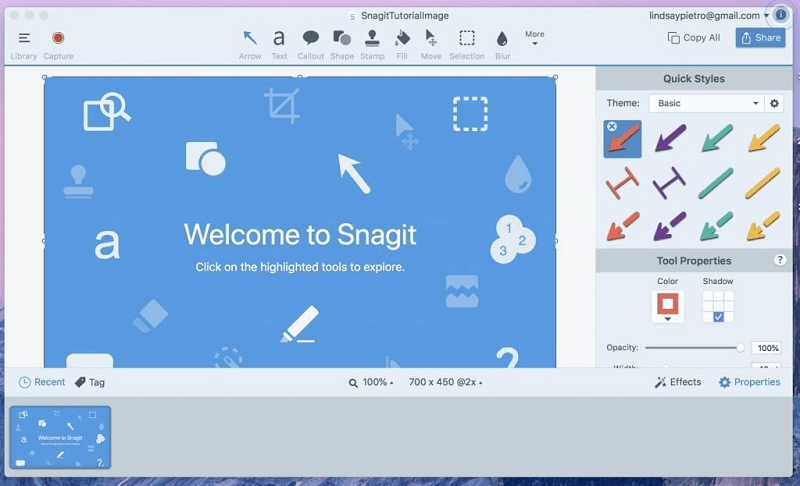
Snagit을 소개합니다. 다양한 이유로 Mac을 위한 최고의 캡처 도구 중 하나입니다. 그 중 일부는 화면 콘텐츠를 비디오로 녹화, 애니메이션 GIF 지원 등을 포함합니다.
또한 문제가 발생할 경우 도움을 줄 수 있는 우수한 기술 및 커뮤니티 지원을 자랑합니다. 또한 다음 기능은 Snagit을 Mac용 최고의 화면 캡처 도구 중 하나로 만드는 데 기여합니다.
스나짓의 특징
- 선택한 항목에 따라 전체 데스크탑 화면, 단일 창 또는 특정 영역을 캡처합니다.
- 콘텐츠를 추출하여 다른 앱에 손쉽게 붙여넣는 옵션
- 가로 또는 세로 스크롤이 있는 화면 콘텐츠의 스크린샷
- 스크린샷에 주석을 달기 위한 내장 도구
- GIF를 변환하여 소셜 미디어 플랫폼에서 공유
- 스크린샷에서 불필요한 섹션을 제거하는 트리밍 옵션
- PowerPoint, Google Drive, Excel, YouTube 등과 같은 플랫폼에서 스크린샷 공유
지금 다운로드
또한 읽기: iPhone 및 Mac에서 FaceTime 통화를 녹음하는 방법
2. 라이트샷
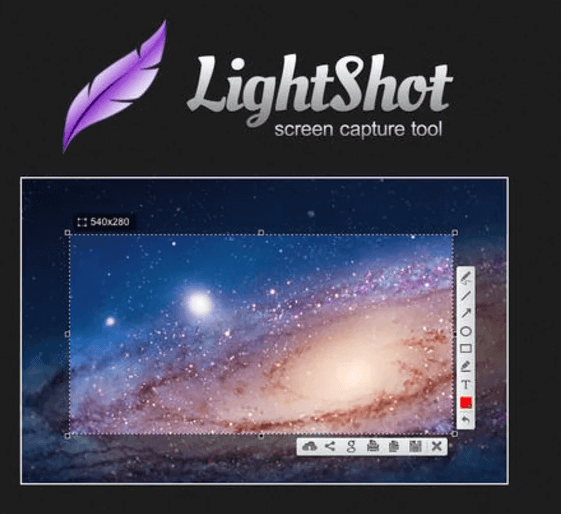
다음으로 LightShot이 있습니다. 이 목록에서 가장 빠르고 쉬운 응용 프로그램 중 하나로 Mac을 위한 최고의 무료 캡처 도구 중 하나입니다.
기능에 대해 이야기하자면 LightShot은 캡처한 스크린샷에 화살표, 선 및 텍스트를 추가하는 사용하기 쉬운 편집기와 같은 많은 유용한 기능을 자랑합니다. 그 외에도 다음은 LightShot에 대해 알아야 할 모든 것입니다.
LightShot의 주요 기능
- Facebook 또는 Twitter에 스크린샷 공유
- 캡처한 이미지와 시각적으로 유사한 이미지를 인터넷에서 찾기 위한 역 이미지 검색 옵션
- Printscr 도구를 통해 화면 캡처에 대한 공유 가능한 링크 생성
지금 다운로드
3. 클린샷X
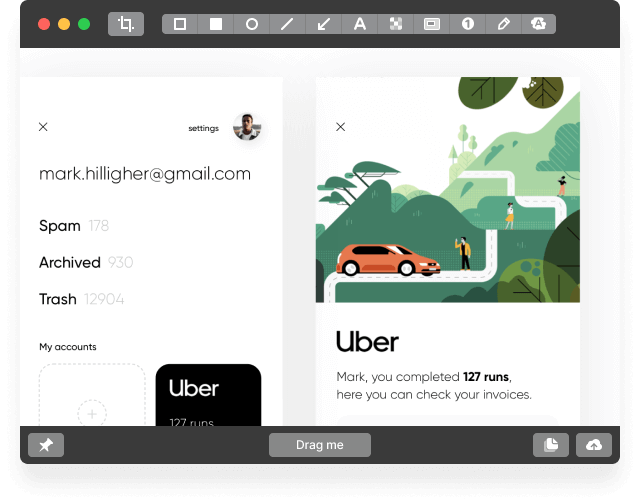
Mac용 최고의 스크린샷 도구를 논의할 때 CleanShotX를 건너뛸 수 없습니다. 다른 응용 프로그램에서는 사용할 수 없는 많은 고유한 기능을 제공합니다.
CleanShotX의 몇 가지 놀라운 기능에는 스크린샷의 배경 유형을 선택하는 옵션, 그림자 조정 및 아래에서 공유되는 항목이 포함됩니다.

CleanShotX의 주요 기능
- 스크린샷을 더 잘 캡처하기 위한 십자선 및 돋보기 도구
- 화면 녹화의 다양한 캡처 모드
- 비디오 녹화의 다양한 측면을 제어하기 위한 품질, 출력 형식, 프레임 속도 등과 같은 옵션
- 녹화에 웹캠 피드를 포함할 수 있습니다.
- 픽셀화, 자르기, 강조 표시 등과 같은 많은 도구를 사용하여 스크린샷에 주석을 달고 녹음 및 화면 캡처를 편집합니다.
- 단 몇 번의 클릭으로 여러 장의 사진을 하나로 결합
- 선택할 수 없는 텍스트를 캡처하는 OCR
- 스크린샷을 화면에 고정
지금 다운로드
4. 마크업 영웅
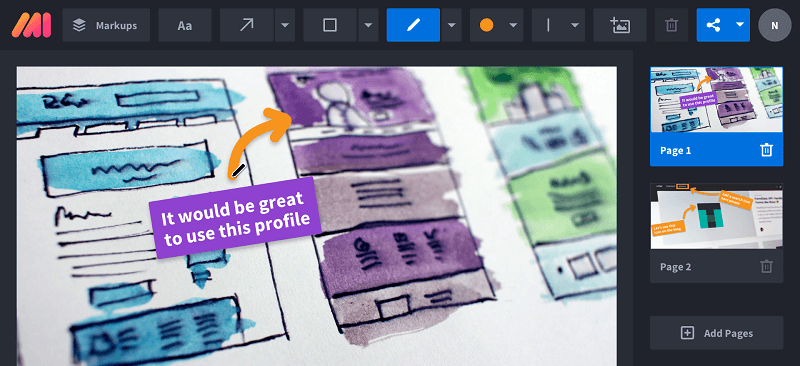
Markup Hero에 대해 이야기하면 여러 가지 이유로 Mac용 최고의 스크린샷 앱 중 하나이기도 합니다. 이 응용 프로그램을 사용하면 스크린샷을 캡처하고 편집하고 누구와도 공유할 수 있습니다.
또한 Markup Hero는 이동 중인 탭의 스크롤 스크린샷 캡처를 수행하는 데 사용할 수 있는 Chrome 확장 프로그램을 자랑합니다. 이와 함께 다음은 Markup Hero를 Mac용 최고의 무료 캡처 도구 중 하나로 만드는 다른 기능입니다.
마크업 히어로의 특징
- 선, 텍스트, 펜, 화살표 등과 같은 유용한 주석 도구
- 주석의 색상 조정, 이미지 뒤집기 및 회전
- 콘텐츠 자르기 옵션의 가용성 및 추가 페이지 추가
- Google 드라이브 및 Slack 통합
지금 다운로드
5. 스크린투레이어
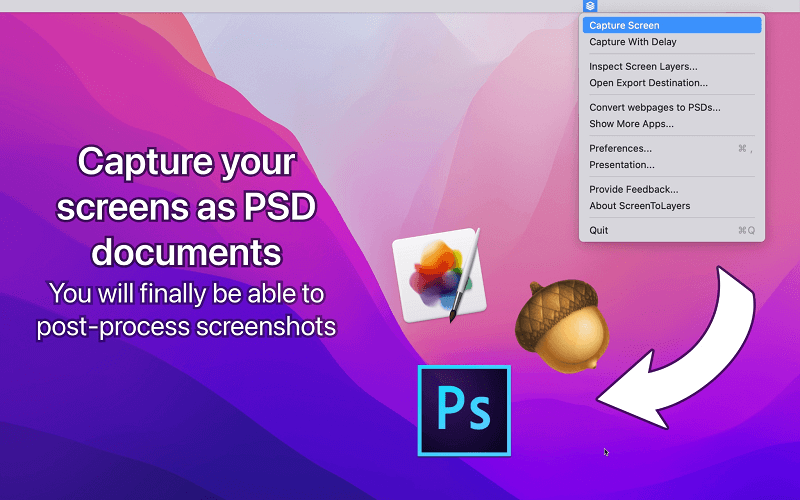
Mac용 최고의 화면 캡처 도구 목록에서 다음 이름은 ScreenToLayers입니다. 화면 캡처를 위한 많은 옵션을 제공합니다. 예를 들어 스크린샷을 PSD로 찍을 수 있어 Photoshop에서 더 쉽게 편집할 수 있습니다.
또한 다음 기능은 ScreenToLayers가 Mac용 최고의 화면 캡처 도구로 가장 바람직한 선택 중 하나인 이유이기도 합니다.
ScreenToLayer의 기능
- 빠르고 효율적인 작업을 수행하는 메뉴 모음 아이콘
- 전체 화면, 화면의 특정 부분을 캡처하거나 지연 후 스크린샷을 찍는 옵션
- 더 나은 프레젠테이션을 위한 프레이밍 및 그림자 옵션
- GIMP, Pixelmator 및 Photoshop과 같은 모든 주요 편집 플랫폼과의 호환성
지금 다운로드
더 읽어보기: Windows PC용 최고의 게임 녹화 소프트웨어
6. 샷트르
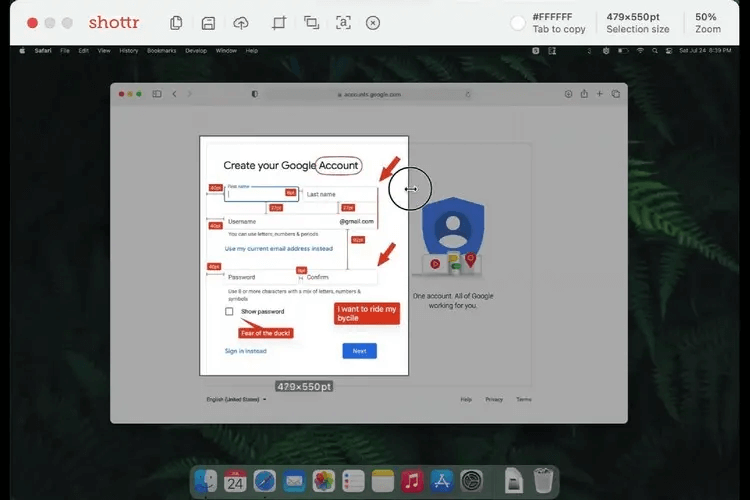
Mac을 위한 최고의 무료 스크린샷 도구에 관해서는 Shottr에 대해 이야기하는 것이 필수적입니다. 이 응용 프로그램의 가장 매력적인 점은 스크린샷을 쉽게 캡처할 수 있는 단축키입니다.
또한 Shottr은 현재 사용 가능한 가장 가볍고 빠르고 안정적인 응용 프로그램 중 하나입니다. 최고의 Mac용 스니핑 도구 목록에 포함된 주요 기능을 살펴보겠습니다.
Shottr의 특징
- 요구 사항에 따라 전체 스크린샷, 미리 정의된 영역, 활성 창, 지연된 스크린샷 또는 스크롤링 스크린샷 캡처
- 강력한 편집 도구
- 이미지 텍스트를 복사하는 내장 OCR 옵션
- 스크린샷 배경을 선택하고 캡처 형식을 선택하고 다양한 기타 설정을 사용자 지정하는 옵션
지금 다운로드
7. 드롭플러
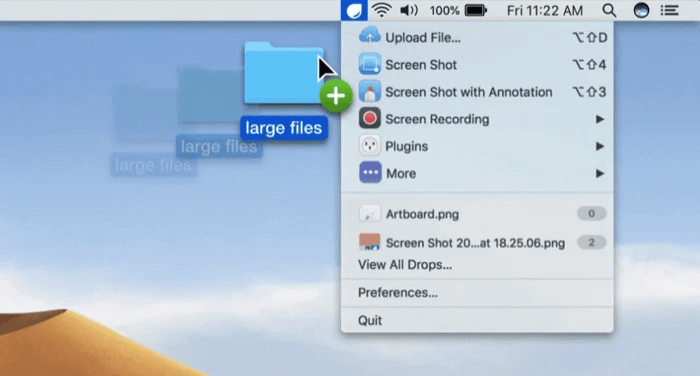
이제 Droplr을 살펴보겠습니다. 사용하기 쉽고 다양한 흥미로운 기능으로 인해 Mac용 최고의 무료 스크린샷 도구 중 하나로 언급할 가치가 있다고 생각합니다.
기능에 대해 말하자면, Droplr에는 아래에서 공유되는 다른 옵션 중에서 전체 화면 및 부분 GIF 및 비디오 녹화가 함께 제공됩니다.
Droplr의 특징
- 보다 개인화된 녹화를 위해 웹캠을 추가하는 옵션
- 스크린샷 및 녹음을 편집할 수 있는 내장 편집기
- 다양한 주석 옵션의 가용성
- Droplr 클라우드에 스크린샷 자동 저장
- 스크린샷을 로컬에 저장하고 Slack이나 이메일을 통해 공유할 수 있습니다.
지금 다운로드
8. 스키치
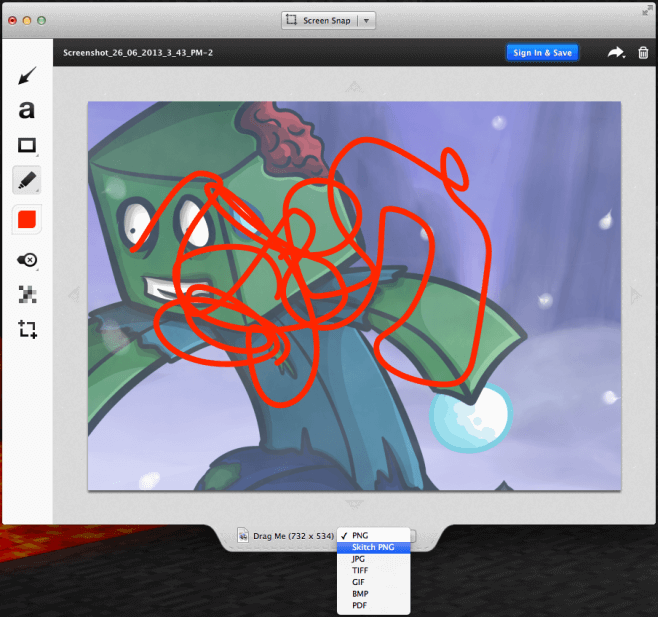
Skitch 없이 이 목록을 마무리하는 것은 불공평할 것입니다. Skitch는 Mac에서 가장 인기 있고 최고의 스크린샷 도구 중 하나입니다. 전체 화면 모드에서 스크린샷 캡처, 전용 섹션 녹화 또는 지연된 스크린샷 찍기 등 다양한 화면 캡처 옵션을 자랑합니다.
그 외에도 다음은 Skitch를 Mac용 최고의 화면 캡처 도구로 사용할 수 있는 몇 가지 기능입니다.
Skitch의 특징
- 유용한 스크린샷 주석 옵션
- 주요 주제에 초점을 맞추기 위해 스크린샷 자르기
- 이름 및 연락처 번호와 같은 세부 정보를 픽셀화하여 숨길 수 있습니다.
- 다양한 파일 형식으로 스크린샷 저장
- AirDrop을 통해 화면 캡처를 공유할 수 있습니다.
- Evernote에 스크린샷을 저장하는 옵션
지금 다운로드
더 읽어보기: Windows용 최고의 오디오 녹음 소프트웨어
Mac용 최고의 스크린샷 앱 결론
이 기사는 Mac을 위한 최고의 유료 스크린샷 도구와 최고의 무료 스크린샷 도구를 조명했습니다. 그들의 기능을 주의 깊게 살펴보고 귀하의 요구를 가장 충족시키는 것을 선택할 수 있습니다.
다른 우수한 유료 또는 최고의 Mac용 무료 캡처 도구도 위 목록의 일부를 구성해야 한다고 생각하는 경우 의견에 공유할 수 있습니다. 최대한 빨리 검토하고 추가하도록 노력하겠습니다. 또한 이 게시물이 마음에 들었는지 여부를 알려주세요.
